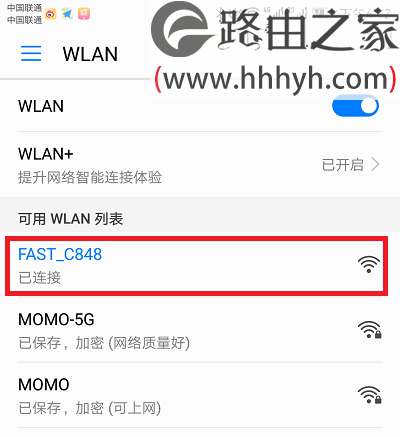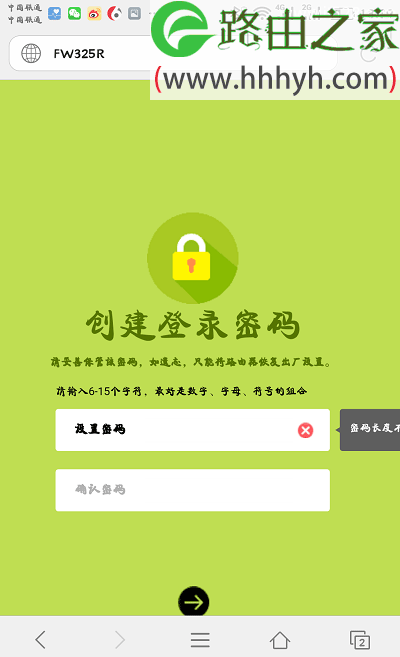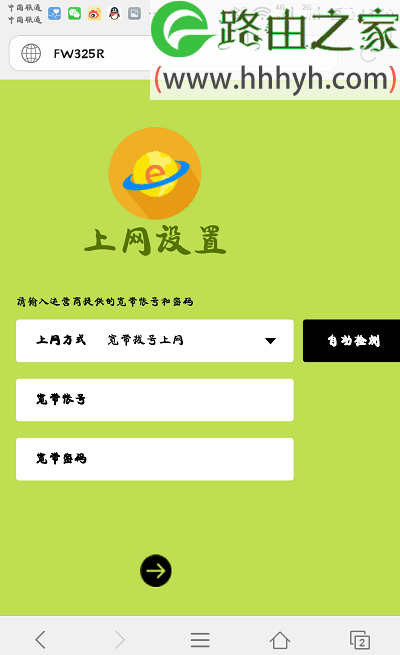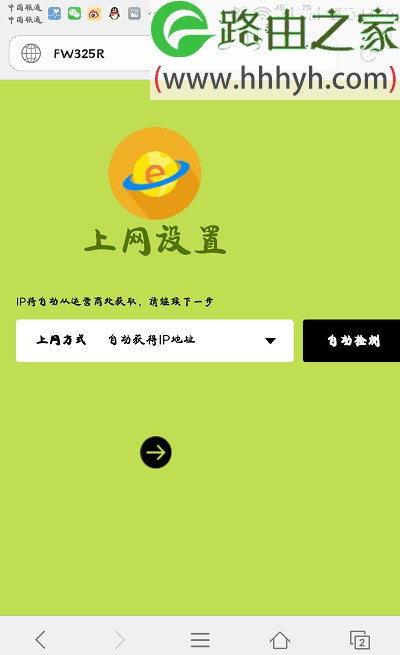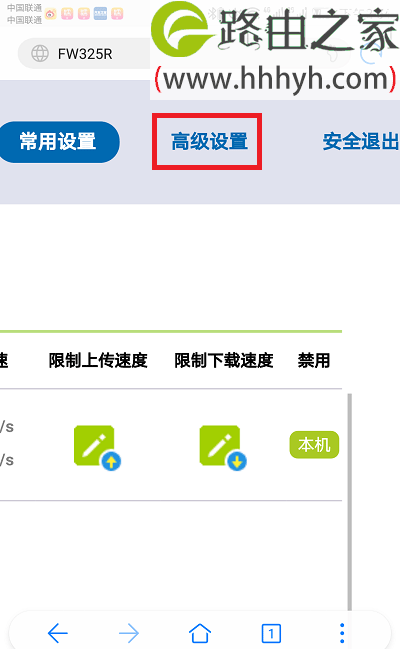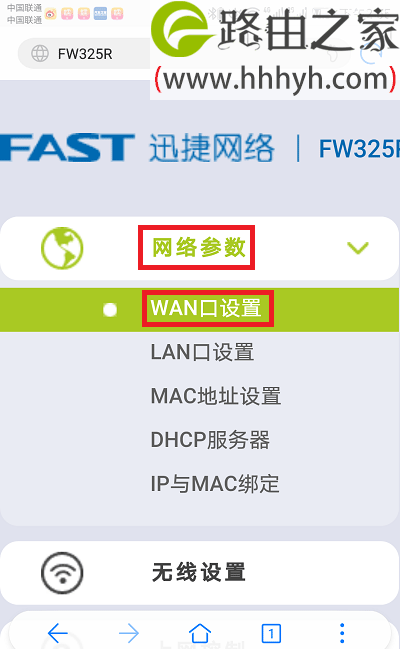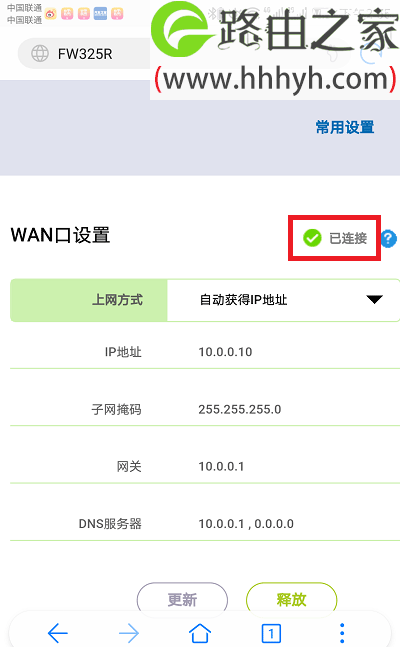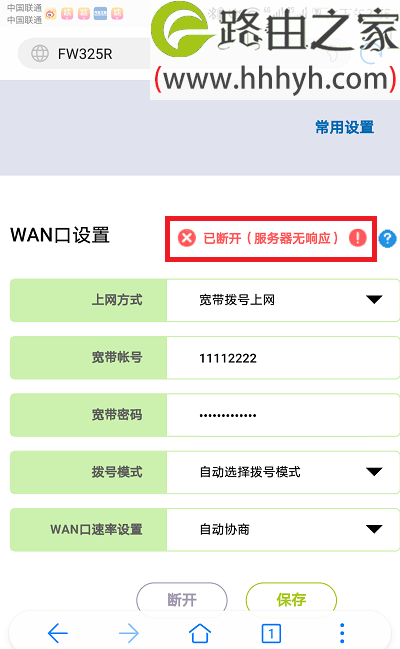原标题:"迅捷(FAST)路由器fw313r手机设置上网方法"的相关教程资料分享。- 【WiFi之家网】编辑整理。
本文中,WiFi之家网小编主要给大家介绍,迅捷(FAST)fw313r路由器用手机设置的方法。
一台新买回来的迅捷(FAST)fw313r路由器,要用手机来设置它连接Internet上网,需要以下几个步骤:
1、正确连接FW313R路由器
2、手机连接FW313R的信号
3、手机设置FW313R上网
4、检查设置是否成功
注意问题:
(1)、在本文中,WiFi之家网小编主要介绍,用手机浏览器,来设置迅捷FW313R路由器上网的方法。
同时,迅捷FW313R这款路由器,还可以用手机app客户端、电脑来设置上网,对应的教程请搜索本站教程:
1、迅捷(FAST)FW313R路由器怎么设置?(电脑教程)
2、迅捷(FAST)路由器用手机app客户端设置教程
(2)、如果你的迅捷FW313R路由器,之前已经配置过了,但是无法上网,现在想用手机重新设置。那么,WiFi之家网小编建议你,先把它恢复出厂设置,然后按照本文的方法重新设置。
如果不知道如何把路由器恢复出厂设置,可以搜索本站的文章查看详细操作步骤:迅捷(FAST)路由器怎么恢复出厂设置?
第一步、正确连接FW313R路由器
1、迅捷FW313R路由器中的 WAN 接口,用网线连接到猫的网口;
如果你家宽带没有用到猫,需要把上网的那根网线,插在FW313R路由器的WAN接口。
2、如果家里有电脑,用网线连接到迅捷FW313R路由器1、2、3、4接口中任意一个。
第二步、手机连接FW313R的wifi信号
手机设置FW313R路由器的时候,手机一定要连接到FW313R路由器的wifi信号。
注意问题:
(1)、新买回来的,或者 恢复出厂设置后的迅捷FW313R路由器,默认已经启用了无线功能,并且没有密码。默认的无线名称是:FAST_XXXX 这种形式,注意在手机无线搜索结果中查找。
(2)、用手机来设置路由器的时候,并不需要手机能够上网。所以,请不用担心,手机连接FW313R路由器wifi信号后,不能上网的问题。
(3)、千万不要用移动数据流量来设置FW313R路由器,是打不开设置页面的。再次提醒大家,手机一定要连接到FW313R路由器的wifi信号。
第三步、手机设置FW313R上网
1、设置登录密码
在手机浏览器中输入:falogin.cn ,打开设置页面——>按照提示,给这台FW313R路由器,设置一个“登录密码”,如下图所示。
注意问题:
如果在手机浏览器中输入 falogin.cn 后,打不开迅捷FW313R路由器的设置页面。这个问题的解决办法,请搜索本站的文章:手机打不开falogin.cn设置页面的解决办法
2、设置FW313R上网
迅捷FW313R路由器,会自动检测“上网方式”,请根据检测的结果,设置对应的上网参数。
(1)、如果检测到“上网方式”是:宽带拨号上网 ——>需要在页面中填写:“宽带账号”、“宽带密码”——>然后点击“下一步”,如下图所示。
温馨提示:
“宽带账号”、“宽带密码”填写错误,会导致设置后路由器不能上网的问题出现;所以,一定要确保填写的账号和密码是正确的。
“宽带账号”、“宽带密码”是办理宽带业务的时候,运营商提供给你的。如果不记得了,请拨打宽带客服电话进行查询。
(2)、如果检测到“上网方式”是:自动获得IP地址——>则不需要其它的设置了,直接点击“下一步”即可。
(3)、如果检测到“上网方式”是:固定IP地址——>需要在下方填写:IP地址、子网掩码、默认网关、首选DNS、备用DNS 信息。
注意问题:
IP地址、子网掩码、默认网关、首选DNS、备用DNS,同样是开通宽带业务时,运营商提供的。一定要填写正确,才能上网。
3、设置无线网络
给你的设置迅捷FW313R路由器,设置一个 无线名称、无线密码,如下图所示。
注意问题:
(1)、无线名称,也就是wifi名称,最好不要用中文来设置。因为有些手机、笔记本电脑,不支持中文名称的wifi信号。
(2)、无线密码,也就是wifi密码,建议用 大写字母+小写字母+数字+符合 的组合来设置。并且密码长度,最好大于8位。
4、设置完成
点击完成的按钮,完成迅捷FW313R路由器的设置。
5、重新连接wifi信号
前面重新设置了FW313R路由器的 无线名称、无线密码,所以手机需要重新连接wifi信号。
刚才演示的时候,我把自己这台迅捷FW313R路由器的无线名称,设置成:www.it528.com 。
所以,现在我的手机需要重新连接 www.it528.com 这个wifi信号,如下图所示。
第四步、检查设置是否成功
1、重新登录到设置页面
重新在浏览器中输入:falogin.cn 打开登录页面——>输入“登录密码”,登录到FW313R路由器设置页面。
2、查看联网是否成功
先点击右上角的“高级设置”
然后点击“网络参数”——>“WAN口设置”
然后查看右侧页面中,WAN口设置 后面的提示信息,就可以判断FW313R路由器设置是否成功了。
如果“连接状态”显示:已连接,如下图所示。说明这台迅捷路由器设置成功,可以正常上网了。
如果“连接状态”显示:已断开(服务器无响应)、正在连接、未连接 等提示。说明这台迅捷路由器设置不成功,无法上网。解决办法,请搜索本站的教程:迅捷(FAST)路由器设置后连不上网怎么办?
以上就是关于“迅捷(FAST)路由器fw313r手机设置上网方法”的教程!
原创文章,作者:路由器,如若转载,请注明出处:https://www.224m.com/61034.html